Vimeo este una dintre cele mai bune modalități de a partaja videoclipuri online, cu excepția YouTube, pe o gamă largă de dispozitive. Cu instrumente pentru crearea, editarea și difuzarea video, soluții software pentru întreprinderi și altele, Vimeo vă permite să experimentați cea mai mare platformă de găzduire, partajare și servicii video din lume. Ce zici de posibilitatea de a adăuga muzică Spotify la videoclipurile Vimeo pentru videoclipuri și mai mari?
Va fi un lucru grozav pentru acei utilizatori care doresc să adauge muzică de fundal la videoclipurile lor, făcând astfel videoclipurile lor mai vii și mai atractive. În acest ghid, vă vom învăța cum să descărcați muzică de pe Spotify în formate audio acceptate de Vimeo. Astfel, puteți adăuga muzică Spotify la videoclipuri cu Vimeo Create online sau alte platforme relevante.
Partea 1. Metoda de a face muzica Spotify redabilă pe Vemo
Spotify este unul dintre cele mai populare servicii de streaming muzical de pe internet, unde puteți găsi diverse genuri de muzică în întreaga lume. Ca platformă bazată pe abonament, Spotify vă permite să accesați cu ușurință biblioteca sa. Dar nu puteți aplica în mod liber muzica Spotify în alte locuri fără permisiunea Spotify.
Așadar, înainte de a încărca muzică Spotify pe Vimeo Create, ar trebui să știți motivul pentru care nu puteți utiliza muzică Spotify pe Vimeo Create. Se datorează faptului că toată muzica de la Spotify este protejată de managementul drepturilor digitale. Astfel, nu vă puteți folosi descărcările, chiar dacă vă abonați la Planul Premium pe Spotify.
Vimeo Create acceptă toate formatele care sunt acceptate „nativ” de sistemul de operare iOS, Android și Windows. Tipurile de fișiere audio acceptate sunt MP3, M4P, WMA, ADTS, OGG, WAVE și WAV. Din fericire, în virtutea unui instrument terță parte, cum ar fi Convertor de muzică MobePas , puteți descărca și converti cu ușurință muzica Spotify într-un format care poate fi redat, cum ar fi MP3.
Partea 2. Cum să descărcați muzică de pe Spotify în MP3
Convertor de muzică MobePas este un convertor și un program de descărcare de muzică puternic și profesional pentru utilizatorii Spotify Premium și gratuit. Cu acest instrument, puteți descărca orice piesă, album sau playlist de pe Spotify și le puteți salva în șase formate audio populare, cum ar fi MP3. Iată trei pași pentru a extrage MP3 din Spotify folosind MobePas Music Converter.
Încercați-l gratuit Încercați-l gratuit
Pasul 1. Selectați muzică Spotify pentru a descărca
Începeți prin a lansa MobePas Music Converter, apoi va încărca aplicația Spotify pe computer. Accesați melodiile sau listele de redare pe care doriți să le descărcați pe Spotify și pur și simplu trageți-le în interfața convertorului. Sau copiați adresa URL a piesei sau a listei de redare în bara de căutare și faceți clic pe butonul plus pentru a încărca piesa.

Pasul 2. Setați MP3 ca format audio de ieșire
Următorul pas este configurarea parametrilor de ieșire pentru muzica Spotify. Faceți clic pe bara de meniu, selectați Preferințe opțiunea și comutați la Convertit fila. În fereastra pop-up, puteți seta MP3 ca format de ieșire și puteți ajusta ceilalți parametri precum rata de biți, rata de eșantionare și canalul. De asemenea, puteți alege folderul în care doriți să salvați fișierele muzicale convertite.

Pasul 3. Începeți să descărcați muzică Spotify în MP3
După aceea, începeți să descărcați și să convertiți muzica Spotify în MP3 făcând clic pe Convertit butonul din partea de jos a ecranului. Apoi, MobePas Music Converter va salva fișierele de muzică convertite în folderul implicit. Doar faceți clic pe Convertit pictograma și apoi răsfoiți piesele descărcate din lista istoricului. Acum puteți reda sau folosi în mod liber muzica Spotify oriunde și oricând.

Încercați-l gratuit Încercați-l gratuit
Partea 3. Cum să încarci muzică Spotify pe Vimeo Video
Acum că sunteți complet configurat, este timpul să adăugați muzică Spotify la videoclipuri cu Vimeo Create online sau pentru dispozitive mobile. După ce ați selectat materialul și stilul de editare, vi se va cere să alegeți muzica pentru videoclipul dvs. Iată pașii pentru a încărca propria coloană sonoră de pe dispozitiv dacă preferați Vimeo Create.
Adăugați muzică la videoclip de pe Spotify pe Vimeo (Web)

1) În Selectați muzica ecran, faceți clic Încărcați muzica dvs .
2) Înainte de a încărca muzica Spotify, confirmați termenii de trimitere a muzicii Vimeo.
3) Accesați fișierul de muzică Spotify de pe computer, apoi faceți clic Terminat a continua.
Adăugați muzică de pe Spotify la videoclipul de pe Vimeo (iOS și Android)
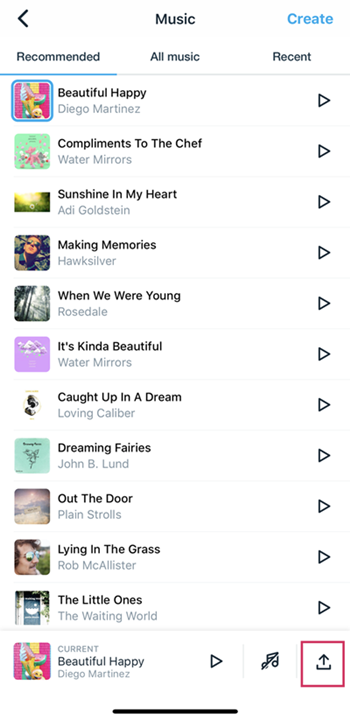
1) apasă pe Încărcați muzică pictograma din colțul din dreapta jos al ecranului și apoi selectați coloana sonoră.
2) Citiți și sunteți de acord cu trimiterea muzicii de la Vimeo înainte de a vă încărca propria muzică.
3) Răsfoiți melodiile Spotify de pe iPhone și selectați una, apoi faceți clic Terminat pentru a continua cu ea.
Concluzie
Asta e tot ceea ce este. Deși serviciile de abonament, cum ar fi Spotify și Apple Music, nu permit ca muzica lor să fie folosită în Vimeo Create, puteți utiliza un program de descărcare Spotify, cum ar fi Convertor de muzică MobePas pentru a salva muzica Spotify într-un format care poate fi redat. Apoi puteți adăuga cu ușurință muzică Spotify la videoclipuri în Vimeo Create.
Încercați-l gratuit Încercați-l gratuit

